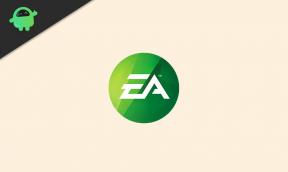Popravek: Napaka kod Apex Legends Code Truck
Miscellanea / / August 04, 2021
Oglasi
Apex Legends je ena izmed priljubljenih spletnih iger Battle Royale, ki jih lahko brezplačno igrate, podjetja Respawn Entertainment. O spletnih igrah za več igralcev zaradi njihovih napak in številnih napak ni nič novega. Tudi Apex Legends je enak in več igralcev ima več težav, kot so kode napak, ne morejo se povezati s strežnikom itd. Zdaj se igralci soočajo z napako Apex Legends Code Truck | Brez sinhronizacije s strežnikom. Če se tudi vi soočate z istim, si oglejte ta vodnik.
Čeprav so igralci Apex Legends med pridobivanjem Holo-Day Bash naleteli na napako Code Truck posodobitev decembra lani, se še vedno znova prikazuje igralcem, kar je zelo draži. Vendar pa ni nobene posebne povezave med posodobitvijo Holo-Day Bash in to napako Code Truck, vsakič ko se igralci, ki poskušajo zagnati igro Apex Legends, ta napaka prikaže. Zdi se, da za to napako še ni nobenega razloga.
Kazalo
-
1 Popravek: Napaka kod Apex Legends Code Truck | Brez sinhronizacije s strežnikom
- 1.1 1. Preverite stanje strežnika Apex Legends
- 1.2 2. Počisti predpomnilnik DNS
- 1.3 3. Omrežna naprava Power Cycle
- 1.4 4. Popravite ali znova namestite Easy Anti-Cheat
- 1.5 5. Onemogoči shranjevanje v oblaku
- 1.6 6. Onemogoči izvor v igri
- 1.7 7. Znova namestite Apex Legends
Popravek: Napaka kod Apex Legends Code Truck | Brez sinhronizacije s strežnikom
Medtem sporočilo o napaki »Iz sinhronizacije s strežnikom« ne pomeni ničesar posebnega za prizadete predvajalnike Apex Legends. To pomeni, da še vedno ne moremo ugotoviti, kaj je dejanski razlog za to sporočilo o napaki. Toda prihajajo poročila, da se napaka Code Truck najverjetneje dogaja zaradi težave s povezljivostjo strežnika in nič drugega. Vendar smo spodaj delili nekaj možnih metod, ki jih morate poskusiti enkrat.

Oglasi
1. Preverite stanje strežnika Apex Legends
Če v primeru, da se igra Apex Legends ne more povezati s strežnikom prek spleta ali nekako izstopi v preddverje, preverite informacije o statusu strežnika tukaj. Ugotoviti morate stanje strežnika: Vsi sistemi delujejo z zeleno vrstico. Če pa gre za težavo s strežnikom, bo to navedlo.
Poleg tega bi morali slediti uradniku Apex Legends Twitter ročaj za nadaljnje posodobitve in težave, povezane z igrami. Če pa vse deluje v redu, se morda težava dogaja na vašem koncu.
2. Počisti predpomnilnik DNS
Mogoče je, da je vaš računalnik z operacijskim sistemom Windows nekako zbral veliko zastarelih informacij o obiskanih spletnih mestih, kar vas lahko moti na več načinov. Vedno je bolje iz računalnika izprazniti predpomnilnik strežnika DNS, da osvežite omrežno povezljivost in izboljšate tudi zasebnost.
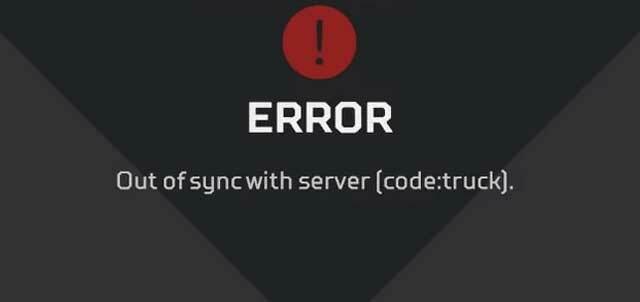
- Kliknite na Meni Start > Tip cmd in videli boste ukazni poziv.
- Zdaj, desni klik na Ukazni poziv > Izberite Zaženi kot skrbnik.
- Če vas UAC pozove, kliknite Da da dovoli dovoljenje.
- Ko se odpre okno ukaznega poziva, vnesite naslednji ukaz in pritisnite Enter za izvedbo:
ipconfig / flushdns
- Ko končate, zaprite okno ukaznega poziva in znova zaženite računalnik, da uveljavite spremembe.
- Končno bi morali imeti možnost Apex Legends zagnati brez Code Truck Error | Težava ni usklajena s strežnikom.
3. Omrežna naprava Power Cycle
Z izvedbo cikla napajanja vašega usmerjevalnika Wi-Fi lahko preprosto počistite kakršne koli napake v omrežju ali težave s predpomnilnikom. Če želite to narediti:
Oglasi
- Preprosto izklopite usmerjevalnik Wi-Fi> Iz njega odklopite napajalni kabel.
- Počakajte približno 30 sekund in priklopite napajalni kabel.
- Zdaj ga vklopite in preverite, ali je bila težava odpravljena ali ne.
4. Popravite ali znova namestite Easy Anti-Cheat
Storitev Easy Anti-Cheat se samodejno namesti z vsako igro, ki jo podpira. Podobno se samodejno odstrani vsakič, ko iz vašega sistema odstranite igro, ki je uporabljala Easy Anti-Cheat. Če ste že namestili storitev Easy Anti-Cheat, vendar menite, da ne deluje pravilno, jo najprej popravite.
- Odprite ‘EasyAntiCheat’ mapa znotraj namestitvene mape Apex Legends.
- Zdaj poiščite ‘EasyAntiCheat_Setup.exe’ mapa.
- Zaženite ga kot skrbnik in izberite ‘Namesti’.
- Nato izberite "Popravilo" na koncu, da odpravite težavo.
Če pa težave ne odpravite, jo lahko ročno odstranite in nato znova namestite storitev, tako da sledite spodnjim korakom:
- Pritisnite Windows + I tipke za odpiranje Nastavitve sistema Windows > Kliknite Aplikacije.
- Pomaknite se navzdol in poiščite Enostaven Anti-Cheat program> Kliknite nanjo in izberite Odstrani.
- Sledite navodilom na zaslonu, da ga popolnoma odstranite.
- Ko končate, se pomaknite do ‘EasyAntiCheat’ mapa znotraj namestitvene mape igre.
- Poišči ‘EasyAntiCheat_Setup.exe’ datoteka> Zaženite jo kot skrbnik in izberite ‘Namesti’.
Odpraviti mora napako Apex Legends Code Truck | Popolnoma neusklajena s strežnikom.
5. Onemogoči shranjevanje v oblaku
Tudi prihranki v oblaku aplikacije zaganjalnika iger lahko povzročijo več težav pri zagonu igre in igranju. Izključite shranjevanje v oblaku Origin (Origin Cloud Storage) iz možnosti Izvor zaganjalnik> Nastavitve > Splošno.
Oglasi
Poleg tega lahko počistite ‘Omogoči shranjevanje v oblaku za vse podprte igre’ možnost iz Nastavitve aplikacije meni za brisanje tudi starejših shranjevanj v oblaku.
6. Onemogoči izvor v igri
Včasih onemogočanje možnosti Origin v igri lahko odpravi tudi več težav z igranjem. Narediti tako:
- Pojdi na C: \ Programske datoteke (x86) \ Izvor > Z desno miškino tipko kliknite Origin.exe mapa.
- Pojdi do Lastnosti > Pojdite na Kompatibilnost zavihek> Potrdite polje zraven Zaženi kot skrbnik.
- Kliknite na Prijavite se in potem v redu da shranite spremembe.
- Zdaj na računalniku / prenosnem računalniku odprite odjemalca Origin.
- Pojdi do Nastavitve aplikacije > Od Izvor v igri možnost, bi morali ‘Onemogoči izvor v igri’.
- Končno lahko poskusite znova zagnati odjemalca Origin in preverite, ali obstaja napaka Apex Legends Code Truck | Ponovna težava s sinhronizacijo s strežnikom, ne glede na to, ali je odpravljena.
7. Znova namestite Apex Legends
No, če vam nobena metoda ni uspela, poskusite znova namestiti videoigro Apex Legends v računalnik z operacijskim sistemom Windows, da odstranite vse vrste poškodovanih ali manjkajočih datotek iger ali začasne težave s predpomnilnikom.
- Pritisnite Windows + I tipke za odpiranje Nastavitve sistema Windows > Kliknite Aplikacije.
- Pomaknite se navzdol in poiščite Apex Legends igra> Kliknite nanjo in izberite Odstrani.
- Sledite navodilom na zaslonu, da ga popolnoma odstranite.
- Zdaj znova odprite odjemalca Origin in poiščite Apex Legends.
- Znova prenesite in namestite igro v računalnik.
- Uživajte!
Poleg tega bi morali prizadeti igralci preveriti tudi vrsto svoje internetne povezave NAT in omrežna vrata za igro, če se jim zdi, da jim nič ne uspe.
To je to, fantje. Predvidevamo, da vam je bil ta vodič v pomoč. Za dodatna vprašanja lahko komentirate spodaj.